1. 簡介
Notepad++是Windows中免費的文本編輯器(軟件版權許可證: GPL),有完整的中文化接口,并支持多國語言,默認采用UTF-8編碼。
Notepad++的功能要比 Windows 中的 txt記事本要強大的多,除了可以編寫一般的純文字說明文件,也可以編寫各種計算機代碼。Notepad++不僅支持語法高亮度顯示,還支持語法折疊功能,并且支持宏以及擴充基本功能的外掛模組。
Notepad++是免費軟件,可以免費使用,自帶中文,支持眾多計算機程序語言,比如:Java、C、C++、pascal、C#、XML、SQL、HTML、PHP、ASP、匯編語言、DOS批處理, CSS、JSP、Normal text、Objective-C、Python、Javascript等各種編程語言。
2. 安裝
下載完Notepad++,我們就可以進行安裝了,接下來壹哥會詳細展示Notepad的安裝過程。
3.1 雙擊軟件
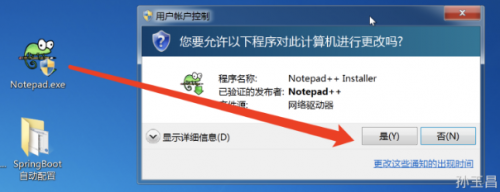
3.2 選擇中文簡體
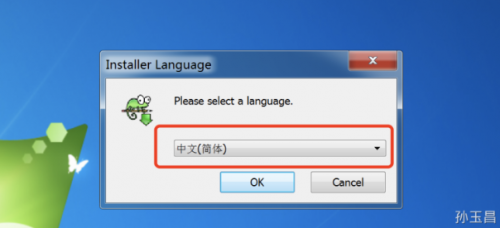
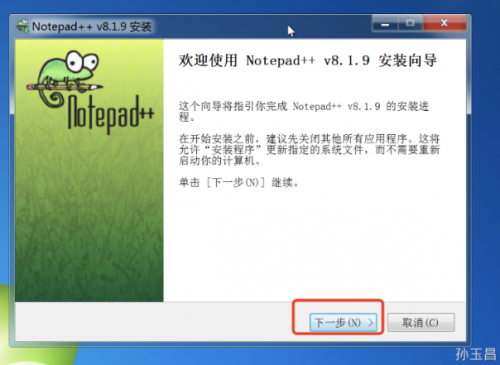
3.3 接受軟件協議
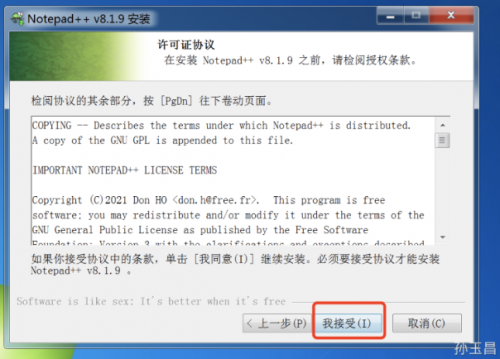
3.4 選擇安裝位置
這里要注意一下,很多軟件默認都是安裝在C盤,壹哥建議最好不要裝在C盤。我這里改到了E盤下,我的各種軟件統一安裝在E盤,另外安裝目錄中不要有中文。
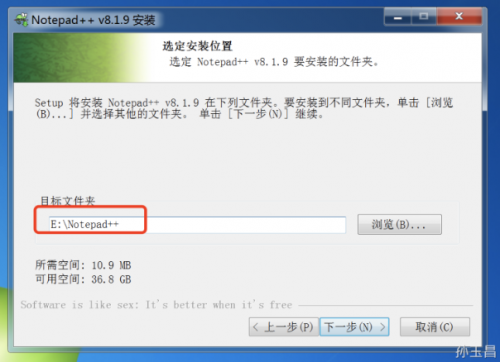
3.5 選擇要安裝的組件
這里可以自定義選擇要安裝的各種組件,默認全都安裝了。
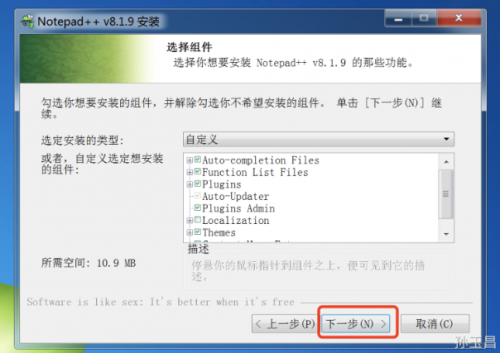
3.6 開始安裝
這里勾選”在桌面上創建快捷圖標“即可,然后點安裝按鈕。
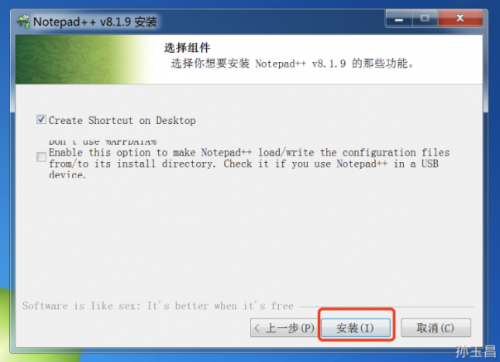
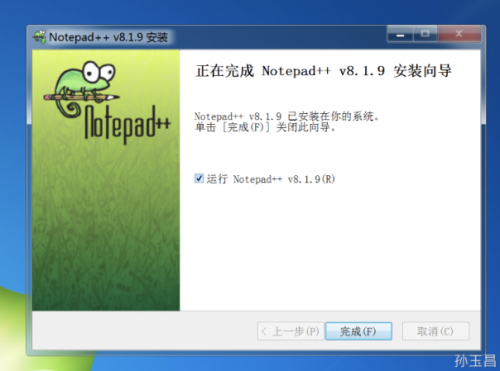
這樣軟件就安裝好了,接下來我們要進行必要的配置。
4. 配置
接下來我們就配置關聯JDK環境變量,前提是你之前已經把Java的環境變量配置好了。這里其實就是利用一個叫做NppExec的插件,關聯配置我們之前的Java環境變量,把Java安裝目錄里javac和java命令的路徑配置到Notepad++中,從而在點擊編譯的時候,能夠正確地執行javac編譯命令和java運行命令。
4.1 安裝NPPExec插件
這里我們首先要安裝一個NPPExec插件,該插件可以用來配置Java的編譯環境。左擊菜單欄的”插件“-->插件管理Plugin manager->展示插件管理Show Plugin manager,出現如下界面,搜索并勾選NppExec插件進行安裝。
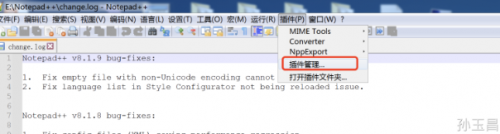
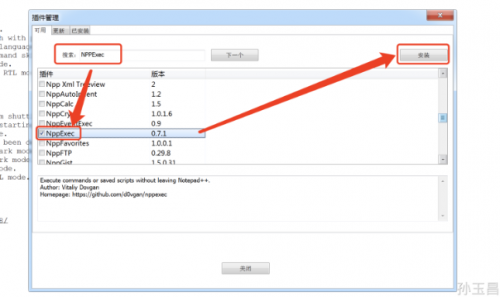
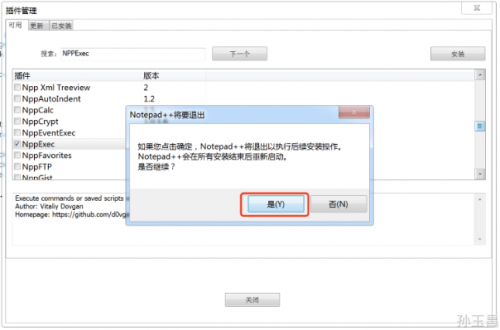
4.2 配置java腳本
安裝好NppExec插件之后,點擊”插件“-->"NppExec"-->Execute NppExec Script選型。
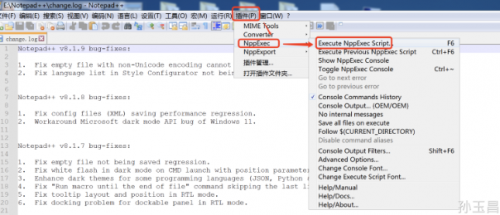
接下來就彈出了如下界面:
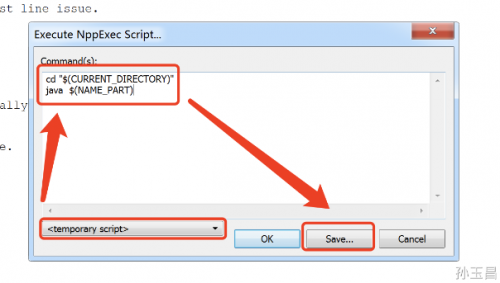
大家在這里把下面的腳本復制粘貼到上面的文本框中即可,別忘了保存。
cd "$(CURRENT_DIRECTORY)"
java $(NAME_PART)
保存時給腳本命名為”java“。
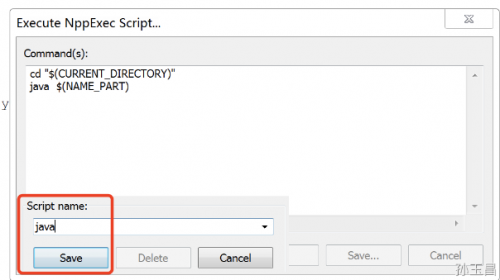
然后點擊”OK“按鈕即可。
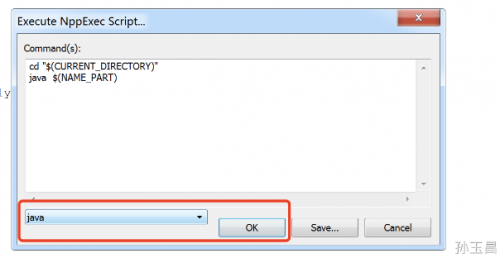
這個腳本就是在關聯我們之前配置的JDK環境變量里的java命令。
4.3 配置run運行腳本
只有上面的腳本還不行,我們還需要再配置一個run運行腳本,如下圖所示:
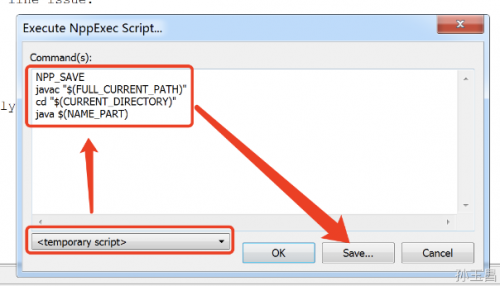
過程跟之前一樣,把如下腳本粘貼到編輯框中即可:
NPP_SAVE
javac "$(FULL_CURRENT_PATH)"
cd "$(CURRENT_DIRECTORY)"
java $(NAME_PART)
這里給腳本命名為”run“。
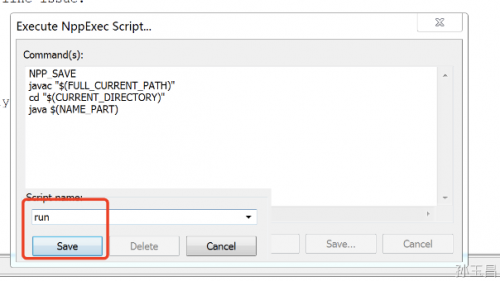
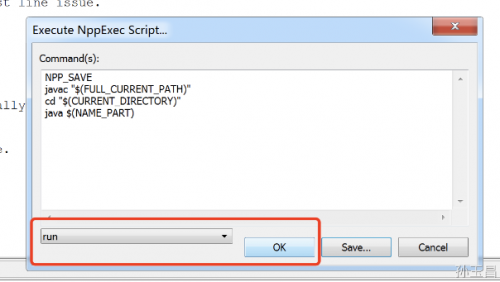
4.4 高級配置
配置完上面的選項還沒有生效,我們還需要進行高級配置才能生效。
點擊NppExec - >點擊Advanced Options,依次勾選如下選項,將需要的命令添加菜單欄,添加后重啟軟件。
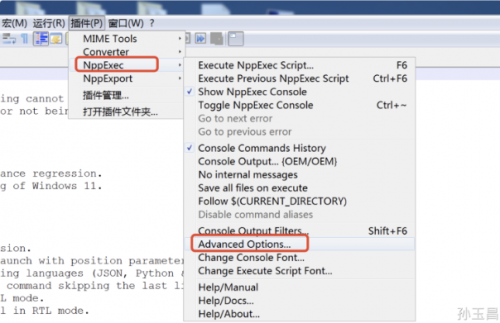
按照壹哥下面的這張圖片進行高級配置,圖上標有1、2、3、4的順序,請按順序勾選配置。
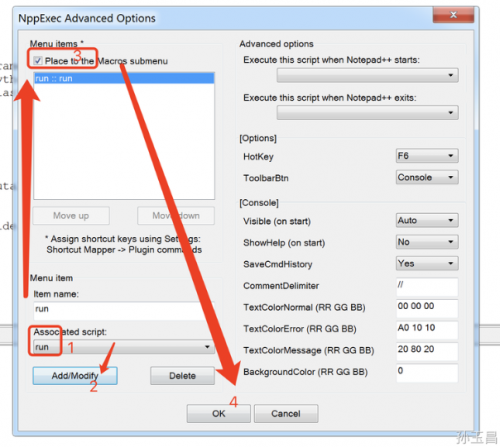
點擊OK按鈕之后,會出現如下界面:
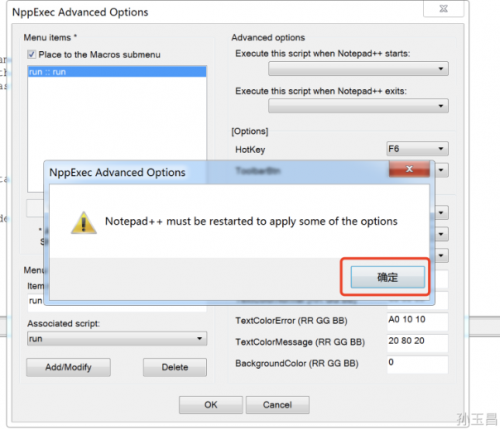
4.5 環境測試
經過上面這么多步驟的安裝配置,那現在這些配置有沒有生效呢?怎么測試呢?
我們可以在關閉Notepad之后,再重新打開。然后在Notepad++軟件的最底部,就有一個NppExec Console控制臺,在這里就可以直接輸入java相關的命令,比如下圖所示。看看會不會和我們在cmd命令行窗口一樣的效果,如果一樣,就說明配置成功了。
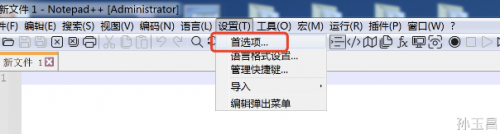
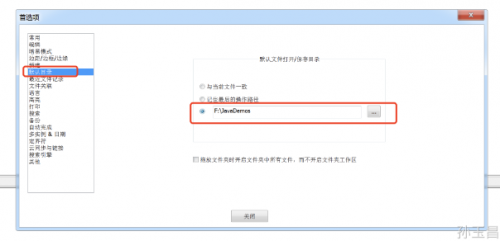
4.6 其他配置
Notepad除了可以關聯配置我們的Java環境變量,還可以在”設置“-->”首選項“里配進行字體、字號、編碼、文件默認存儲目錄等的配置,如下圖所示:
以上就是非常完整的安裝和配置流程啦,有的小伙伴可能會覺得Notepad的安裝配置好麻煩啊,但是大家要知道,這個配置只是一次性的,配置好之后就再也不用管了。另外,其實你如果實在不想配置這些,也無所謂。你可以只安裝Notepad,不關聯Java環境變量,只在Notepad中編寫java代碼,編寫好之后在cmd命令行窗口中進行編譯和執行,也是可以的。
以上干貨希望可以幫助大家解決問題哦!!在安裝配置好Notepad++之后,我們就可以愉快地使用了!!




















 京公網安備 11010802030320號
京公網安備 11010802030320號